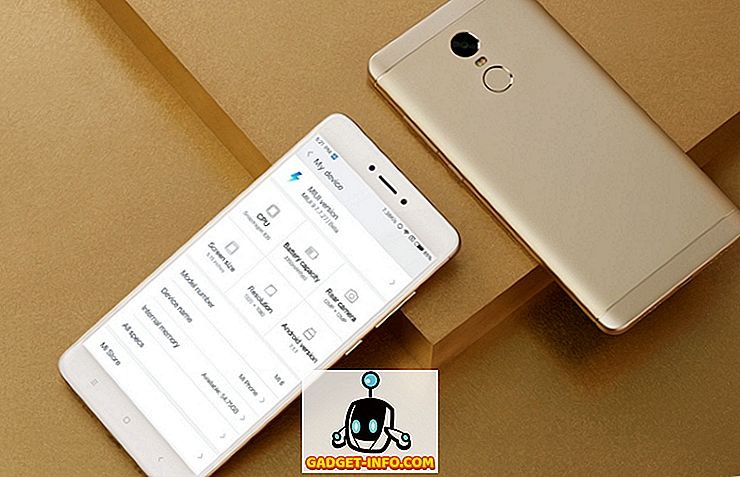Kui Samsung tutvustas Bixby't oma 2017. aasta lipulaevaga, Samsung Galaxy S8 ja S8 Plus, läks kogu tech maailm kohale relvadesse ja laskis nutika abilise enne, kui ta isegi ühe hinge kinni võttis. Isegi me olime veidi skeptilised uue nutika abilise järele, kui Google Assistant oli Android-seadmetele juba saadaval. Mitte ainult Google Assistant ei olnud kättesaadav, vaid võitis ühe korraga samal ajal asuva teise assistendi. Kuid meie seisukohad muutusid, kui me tõesti alustasime Bixby kasutamist oma häälkäsklustega. Kuigi Google Assistant on ikka parim, kui tegemist on kontekstuaalse teadlikkuse ja üldiste Interneti-põhiste päringutega, näitas meie test, et Bixby on kuningas, kui tegemist on telefoni juhtimisega teie häälega. Ei ole midagi, mida saate teha puudutamisega, mida ei saa Bixby abil häälega teha. See on väga muljetavaldav mulje. Niisiis arvasime täna, et toome teile 50 parimat Bixby käsku, mida saate sellest kõige paremini kasutada:
Märkus. Saate Bixbyga oma Samsungi seadmele juurde pääseda, hoides Bixby nuppu või aktiveerides selle oma häälega käsuga „Hi Bixby”. Selle juhendi puhul kasutame "Hi Bixby" käsku. Ametlikult on Bixby esindatud ainult uues Samsung Galaxy S8, S8 Plus ja 8. märkuses.
Ühised Bixby käsud
Alustame mõningate tavapäraste käskudega, mida mitte ainult Bixby, vaid ka teised hääl assistendid nagu Siri ja Google Assistant saavad hõlpsasti täita. Need on aga üks kõige tavalisemaid ülesandeid, mida soovid Bixbyga teha ja seega on nad siin.
1. Rakenduste käivitamine
Bixby abil saate hõlpsasti käivitada oma seadmes rakendusi. Ütle lihtsalt: " Tere Bixby, käivitamine " ja Bixby käivitab selle rakenduse teile.
Käsku "käivita" asemel võite öelda ka "avatud" ja Bixby käivitab rakenduse ilma probleemideta.
2. Häire seadistamine
Samuti on väga lihtne seadistada telefoni häireid Bixby abil. Ütle lihtsalt: " Tere Bixby, seadistage homme hommikul kell 7 " ja Bixby seadis häire teile hästi.
Teise võimalusena võite paluda Bixby'l teil teid teatud aja jooksul üles äratada ja seada sellel ajal äratamiseks häire. Näiteks, kui ma ütlen: „ Tere Bixby, äratage mind üles homme kell 7. “, on assistent piisavalt nutikas, et sellel ajal häire luua.
3. Kalendrisündmuste lisamine
Ühtlasi saate kalendrisse sündmusi lisada Bixby nutika abilise abil. Ütle lihtsalt: " Tere Bixby, lisage kohtumine Caroliga laupäeval kell 15.00 minu kalendrisse " ja Bixby lisab selle koosoleku teie kalendrisse. Pidage meeles, et see on vaid üks näide, mille saate oma kalendris luua.
Näiteks võin öelda ka. “ Tere Bixby, loo homme kolmekümnendaks kalendrisündmus, ostke toidukaupu ”. Siin on sündmuse nimi ja seda saab asendada mis tahes sündmusega, mida soovite luua.
4. Taskulambi sisselülitamine
Ma ei tea sinust, aga ma kasutan pidevalt oma nutitelefoni välku kui taskulamp. Nüüd saate seadme avada ja seejärel taskulambi käsitsi sisse lülitada või paluda Bixby'l seda teha. Ütle lihtsalt: „ Tere Bixby, lülitage taskulamp sisse ja Bixby lülitab taskulambi sisse, ilma et peaksite seadme avama.
5. Telefoni taaskäivitamine
Bixby'i saab kasutada ka telefoni taaskäivitamiseks või hüüdmiseks. Ütle lihtsalt: " Tere Bixby, taaskäivitage mu telefon " ja seda tehakse. Telefoni väljalülitamiseks saate käsu „ Väljalülitamine “ asemel kasutada käsku „Taaskäivita”.
6. Meeldetuletuste lisamine
Meeldetuletuse lisamine on midagi, mida ma oma telefonis peaaegu iga päev teenin. On mõned ülesanded, mis tulevad järsult, kuid ma ei taha neid oma kalendrisse lisada, kuna need on väikesed ja võtavad paar minutit maks. Sellisel juhul lisan need lihtsalt meeldetuletusteks. Bixby abil meeldetuletuste lisamiseks öelge: „ Tere Bixby, meenuta mulle arve tasumist homme kell 15.00 ” ja olete valmis.
Teise võimalusena võite ka öelda: „ Tere Bixby, lisage homme kell 15.00 arve maksmiseks meeldetuletus ”.
7. Taimeri käivitamine
See on üks lihtsamaid käske, mida saate kasutada koos Bixbyga. Ütle, “ Tere Bixby, käivitage taimer 5 minutit ” ja sinu taimer seadistatakse.
Bixby navigatsioonikäsud
Kas teadsite, et saate oma nutitelefoni kogu kasutajaliideses navigeerida? See võib tunduda hulluna, aga sa saad seda tegelikult teha. Siin on mõned tavalised käsud, mida saate kasutada seadme kasutajaliidese navigeerimiseks.
1. Navigeerige süsteemi rakenduste juurde
Nagu me varem nägime, saame hõlpsasti käivitada Bixby'ga kolmanda osapoole rakendusi, seega ei tohiks üllatuseks, et saame ka käivitada süsteemirakendusi. Selleks saame öelda: „ Tere Bixby, käivitage (avatud) seadete rakendus ”.
Samamoodi võib kasutada ka teisi käske, nagu „avatud valija”, „käivitussõnumid” jne.
2. Mine avalehele
Sõltumata sellest, kus te oma nutitelefoni olete, võite alati avada koduekraani, küsides Bixby'lt. Küsige lihtsalt: „ Tere, Bixby, minge avakuvale ” ja te lähete avakuvale.
3. Kerige üles / alla
Siiani kasutasime lihtsaid käske ja me ei näinud midagi muljetavaldavat. Noh, on aeg seda muuta. Kas teadsite, et saate Bixby abil lehekülgi sirvida? Bixby ei võimalda ainult sirvida lehekülgi sisseehitatud rakendustes, vaid võimaldab teil seda teha ka kolmanda osapoole rakendustes nagu Chrome, Facebook ja muud rakendused, mis toetavad kerimist. Ütle lihtsalt: „ Hi Bixby, kerige alla ” või “ Hi Bixby, kerige üles ” ja teie leht kerib automaatselt. Nüüd, kui lahe on.
4. Pühkige vasakule / paremale
Nii nagu kerimine, saate ka Bixby käske kasutades pühkida lehekülgi vasakule või paremale. Ütle, et " Hi Bixby, libistage vasakule / paremale ", et tõmmata üks leht oma praeguse lehe vasakule või paremale.
5. Mine tagasi
Samamoodi saate ühe lehekülje tagasi minna käsuga „ Hi Bixby, go back ”. See on tõesti mugav, kui sirvite veebi lihtsalt oma häält kasutades.
6. Lülitage ekraan välja
Lõpuks saate seadme ekraani välja lülitada, kasutades lihtsat „Hi Bixby, lülitage ekraan välja ”.
Süsteemi ülesanded Bixby käsudega
Lisaks nutitelefoni liidese navigeerimisele võimaldab Bixby teil ka teatud süsteemiülesandeid, nagu ekraanipiltide tegemine, kiirseadete muutmine ja palju muud. Vaatame, kuidas me seda teeme.
1. Pildistamine
Ekraani tegemine on sama lihtne kui öelda: „ Tere Bixby, võtke ekraanipilt ”. Kuid pidage meeles, et ekraanipildi võtmine ei toimi rakendustel, mis takistavad teil seda teha. Selliste rakenduste näited on paroolihaldurid, pangandusrakendused, telegramm ja sarnased rakendused.
2. Kiire seadistuste muutmine
Bixby Voice'i abil saate hõlpsasti lülitada kõik kiirseaded sisse ja välja. Ütle lihtsalt: " Tere Bixby, lülitage WiFi sisse / välja ". Vahetage WiFi teiste käskudega nagu Bluetooth, lennukirežiim, mobiilandmed jne, et neid häälega juhtida.
3. Avage menüü Hiljutised rakendused
Bixby võimaldab teil suhelda juba avatud rakendustega. Võite öelda: „ Tere Bixby, avage viimaste rakenduste menüü ” ja Bixby läheb menüüsse Recents.
Teise võimalusena võite ka küsida: „ Tere Bixby, näidake mulle oma viimaseid rakendusi”, et saavutada sama.
4. Avage viimane rakendus
Kui tahad lihtsalt minna tagasi viimasele avatud rakendusele, küsige lihtsalt hääl assistendilt; " Tere Bixby, avage minu viimane rakendus " ja Bixby avab viimase rakenduse.
Võite ka öelda: „ Tere Bixby, avage viimane rakendus ”.
5. Suumimine / vähendamine
Kui soovite teksti või pilti suumida, siis ütle lihtsalt „ Hi Bixby, suumige ”. Kui olete lõpetanud, kasutage tavapärase skaleerimise juurde naasmiseks käsku “ zoom out ”.
6. Saada sõnum
See on üks kõige tuntumaid käske, mida saate Bixby või mõne muu nutika assistendi abil selles küsimuses täita. Ütle lihtsalt: " Tere Bixby, saatke sõnum " ja see avab sõnumi rakenduse selle kontaktiga saatja kaardil. Nüüd saate sõnumi dikteerida ja selle saatmiseks kinnitada.
Kui teie sõnum on lühike, ei pea te isegi ootama, et Bixby avaks sõnumirakenduse. Näiteks võin öelda: „ Tere Bixby, saatke Rupeshile teade, et ma ei tule homme kontorisse ” ja Bixby saadab mulle sõnumi.
7. Kontaktile helistamine
Kontaktile helistamine on isegi lihtsam kui kellegi sõnumite saatmine, sest sa ei pea midagi dikteerima. Ütle lihtsalt: „ Tere Bixby, helistage Rupesh'ile (sisestage oma nimi) ja telefon algatab kõne.
Rakenduste kontrollimine Bixby kaudu
Kas teadsite, et saate isegi juhtida teatud rakenduste funktsioone Bixby abil? Kui sa seda ei teinud, siis ma olen siin, et öelda teile, et sa kindlasti suudad. Nüüd näitan sulle seda lihtsalt kaamera rakenduse juhtimisel.
1. Muutke kaamera režiimi
Oletame, et kasutate oma nutitelefoni ühe käega, kui te võtate ennast. Noh, nüüd tahad salvestada väikese video, kuid kõik on oma täiuslikus asendis ja te ei taha seda muuta. Noh, lihtsalt öelge: “ Tere Bixby, muutke kaamera režiimiks video ” ja teie nutikas assistent teeb sama. Nüüd ära ütle mulle, et see pole lahe.
2. Pildistage
Saate hõlpsasti pildistada oma nutitelefoni kaameraga ilma seda isegi puudutamata. Ütle lihtsalt: „ Tere Bixby, pildistage ” ja telefon teeb seda sinu jaoks.
3. Võtke ise
Sama kehtib ka eesmisega seotud kaamera kohta. Asendage sõna „pilt“ sõnaga „ selfie ” ja olete valmis.
4. Seadke kaamerale taimer
Kui kõik grupis osalejad tahavad olla grupipildis ja keegi teine ei aita välja, kaldume me tavaliselt ajastaja määramiseks ja seejärel tagasi, et olla kaadris. Bixbyga on protsess veelgi lihtsam. Kuna Bixby saab kuulata kaugelt, saate määrata täiusliku kaadri ja öelda: „ Tere Bixby, seadke tagumise kaamera taimer 10 sekundiks ” ja olete valmis, nüüd ei jookse enam.
Võite kasutada ka pildistamise käsku, kuid taimeriheli abil saate kuuldava vihje, nii et teie ja teised grupi inimesed on valmis selle täiusliku pildi saamiseks.
5. Rakenda efekt
Bixby on isegi piisavalt nutikas, et rakendada mõju rakendustele Galerii sisseehitatud piltidele. Ütle lihtsalt: " Tere Bixby, rakendage efekt " ja Bixby rakendab mis tahes juhuslikku efekti.
Kui aga teate konkreetse efekti nime, mida soovite kasutada, saate selle avalduse muuta „ Hi Bixby'ks, rakendada metsa efekti “. Loomulikult saate „metsa” asendada mis tahes muu valitud valikuga.
Bixby käsud teatiste haldamiseks
Bixby annab ka suurema kontrolli oma teatiste üle, mida mõni muu nutikas assistent, sealhulgas Google'i assistent ja Siri. Saate vaadata teatisi, selgeid teateid ja isegi konkreetse rakenduse teateid. Vaatame, kuidas seda teha.
1. Näita kõiki teateid
Kõigi oma teadete vaatamiseks öelge lihtsalt: „ Hi Bixby, näita kõiki teateid ”.
Teise võimalusena võite ka öelda: „ Tere, Bixby, näidake mulle kõik minu teatised “, et saada sama tulemus.
2. Näita viimaseid teateid
Kui soovid lihtsalt näha viimaseid teateid, võite lihtsalt küsida: „ Tere Bixby, näidake mulle oma viimast teadet ”.
3. Tühjenda kõik teated
Protsess on sama, mis teate näitamine, siis tuleb lihtsalt asendada sõna näidata selgel viisil, nagu see on, “ Hi Bixby, kustuta kõik teated ”.
4, Tühjenda teated konkreetsest rakendusest
Bixby annab teile täpset kontrolli oma teadete üle. Mitte ainult teil on võimalik kõik teated korraga kustutada, vaid saate ka ühe rakenduse teate kustutada. Oletame, et teil on palju rakendusi puudutavaid teateid, kuid soovite ainult Facebooki rakenduse teateid kustutada. Ütle lihtsalt: „ Tere Bixby, selged Facebooki teated ”. Samuti saate seda teha iga rakenduse puhul.
5. Sulgege teavituspaneel
Kui te ei soovi teatist kustutada, vaid tahate paneeli pärast teate vaatamist sulgeda, peate ütlema, et „ Tere Bixby, sulgege teavituspaneel ” ja Bixby sulgeb teavituspaneeli teate kustutamata.
6. Loe kõiki teateid
Kui teil on olukord, kus te ei soovi oma telefoni vaadata, võite paluda Bixby'l neid lugeda. Ütle lihtsalt: " Tere Bixby, loe minu teatisi " ja Bixby loeb kõik teie teated ükshaaval valjusti.
7. Lugege viimast teadet
Samamoodi, kui tahad lihtsalt kuulda viimast teadet, siis ütle lihtsalt: „ Tere Bixby, loe minu viimast teadet “.
Täiustatud Bixby käsud
Kui ma Bixbyt esimest korda kasutasin, oli kõige üllatavam asi, et Bixby saab aru keerukatest käskudest, mis sisaldavad mitmeid samme ja täidavad neid ilma vigadeta. Allpool on mõned keerulised käsud, mida saate kasutada, ning inspireerida neid ka keeruliste ülesannete täitmiseks nutitelefonis Bixby abil.
1. Avage Facebook ja Kuva minu teated
Kui soovite mõne rakenduse sees teateid näha, võite küsida Bixby'lt ja see avab rakenduse ning läheb otse teavituslehele. Näiteks, kui soovite näha teateid Facebooki rakenduses, siis ütle lihtsalt: „ Tere Bixby, avage Facebook ja näidake minu teatisi ”. Nüüd käivitab Bixby Facebooki rakenduse ja navigeerib otse teavituslehele.
2. Ava Galerii ja Näita minu viimaseid pilte
Teine näide keerulisest käskust palub Bixby'l avada rakenduse Galerii ja näidata teile viimast pildistatud fotot. Ütle lihtsalt: " Tere Bixby, avage Galerii ja näita mulle oma viimaseid pilte " ja see teeb täpselt seda.
3. Fotode postitamine Instagrami
Saate isegi otse pilte erinevatele sotsiaalmeedia platvormidele lihtsalt küsides. Näiteks, kui tahtsin postitada uusima pildi Instagramis, ütle lihtsalt: „ Tere Bixby, Open Instagram ja postitage minu uusim pilt “.
Teise võimalusena võin öelda ka: „ Tere, Bixby, “ Postita minu uusim foto Instagram'isse ”ja see tehakse.
4. Kasutage Bixby'i Tweet
Nii nagu fotode postitamisel, saate isegi Bixby'd kasutada tweetide postitamiseks. Selleks öelge lihtsalt: “ Tere Bixby, avage Twitter ja kirjutage uus piiksuma ”.
Teise võimalusena võite ka öelda: „ Tere Bixby, looge uus piiksuma ” või “ Tere Bixby, postitage uus piiksuma ”, et teha sama.
5. Navigeerimine menüü Seadistused
Oleme juba näinud, et Bixby võib käivitada mis tahes rakenduse, kuid saate teha palju rohkem. Kui tead, millise rakenduse osa soovite külastada, võite paluda Bixby'l otse sinna sinna minna. Oletame, et me tahame minna menüüsse Seaded välja Arendaja seaded. Me ütleme: „ Tere Bixby, avage seadete rakendus ja mine arendaja seadistustesse ” ja Bixby navigeerib otse sellesse seadistusse.
6. Uue kontakti loomine
Võite isegi luua täiesti uue kontakti, rääkides Bixbyle. Selleks öelge lihtsalt: „Tere Bixby, looge uus kontakt sama numbriga ”.
Näiteks läheb see nii; „ Tere, Bixby, looge uus kontakt, kuiGadget-Info.com numbriga 9898989877” . Ära usu mind? Proovige ise.
7. Helistage kellegi käed vabadusele
Kui soovite kedagi helistada ja nendega rääkida ilma telefoni puudutamata, võite Bixby abil käed-vabad telefonikõne algatada. Lihtsalt öelge: “ Hi Bixby, callGadget-Info.comon kõlarite telefon ”. Nüüd käivitab Bixby kõne ja lülitab valjuhääldi sisse käed-vabad helistamiseks. Loomulikult peate asendamaGadget-Info.com kellegi kontaktiloendis.
8. Räägi helistajatele, kes olete hõivatud
Mõnikord ei ole teie käed vabad ja te ei saa helistada, kuid teie helistaja võib olla oluline ja sa tahad neile teada, et te neid tagasi kutsute. Sellisel juhul saate Bixby'd sama sõnumi edastamiseks kasutada. Ütle lihtsalt: „ Tere, Bixby, keeldu kõnest ja saatke tekst, mille ma helistan 10 minuti pärast ”. Nüüd on see päris kasulik.
Parim osa on see, et te ei piirdu automatiseeritud vastustega. Saate saata mis tahes teksti, mida soovite. Asendage tekst sõna „see“ järele sõnadega, mida soovite oma teksti öelda.
9. Kõikide lähedal asuvate WiFi võrkude avastamine
Samuti võite paluda Bixby'l näidata teile kõik lähedal asuvad WiFi-võrgud. Ütle lihtsalt: " Tere Bixby, otsige lähedal asuvaid WiFi võrke ". Nüüd avab Bixby seadete rakenduse, avab WiFi seaded ja otsib kõiki olemasolevaid võrke ning näitab seda teile.
10. Saada oma asukoht konkreetsetele kontaktidele
Saate oma asukoha oma kontaktiloendisse saata ka oma hääl assistendi abil. Ütle lihtsalt: “ Tere Bixby, saatke minu asukoht ” ja teie asukoha andmed saadetakse sellele kontaktile.
11. Laadi alla rakendused rakendusest Play Store
Bixby aitab teil ka rakenduste Play Store'ist alla laadida. Lihtsalt öelge: „ Tere Bixby, lae alla Play Poest ” ja Bixby käivitab Play poe, otsivad rakendust ja algatab allalaadimise ja installimise.
Üldised küsimused ja vastused
Lisaks nutitelefoni juhtimisele võite küsida ka Bixby'lt mõningaid üldisi küsimusi, mida võib leida lihtsa Interneti-otsinguga.
1. Küsi Faktiliste küsimuste kohta
Te võite küsida Bixby'lt lihtsat faktilist küsimust, nagu päikese ja maa vaheline kaugus jne. Näiteks öelge: „ Tere Bixby, mis on kõige lähemal planeedil maa peale ” ja saad vastuse.
2. Küsi praegustest asjadest
Lisaks faktilistele küsimustele võite küsida ka aktuaalsete küsimustega seotud küsimusi. Näiteks küsige: “ Tere Bixby, kes on Ameerika Ühendriikide president ” ja te saate oma vastuse.
3. Küsi lihtsaid matemaatilisi küsimusi
Bixby aitab teil lihtsate matemaatiliste probleemidega, nagu lisamine, korrutamine jne. Te võite öelda: " Tere Bixby, mis on 5 pluss 3 " või " Hi Bixby, mis on 5 korda 3 ".
4. Küsi infot meelelahutuse kohta (telesaated, filmid, mängud ja muud)
Saate esitada küsimusi, mis on seotud telesaateid, filme, mänge ja palju muud. Näiteks võite küsida: „ Tere Bixby, kes mängib John Snow'i Thrones ' mängus . Teiste sarnaste küsimuste hulka kuuluvad „ Tere Bixby, kes kirjutas Harry Potteri seeria ” ja nii edasi.
5. Küsi õigekirja ja määratlusi
Samuti võite paluda Bixby'l öelda teile sõnade õigekirja või mõiste. Näiteks küsige „ Hi Bixby'st, määratle elektrit “ või „ Hi Bixby, spell Manchester ”.
6. Küsi asukohapõhiseid küsimusi
Saate küsida asukohapõhiseid küsimusi, nagu “ Tere Bixby, mis on ilm ” või “ Tere Bixby, kas see vihmas täna ” või “ Tere Bixby, millised filmid on lähedal ” ja nii edasi.
Looge oma kiire Bixby käsud
Ma olen viimase jaoks parim. Bixby võimaldab teil luua kiirkäske mitme toimingu teostamiseks ühel käsul. Kui soovite õppida, kuidas seda teha, klõpsake siin, kui meil on sellele pühendatud artikkel. Põhiline eeldus on, et kiirkäskude abil on teil lihtne käivitada tegevuste ahel, mida te tavaliselt teete. Näiteks võimaldab minu kiirkäsk „Hi Bixby, ma sõidan” režiimi „Ära häirita”, lülitage asukohta sisse ja käivitab minu jaoks Google Mapsi. Nüüd, see on midagi, mida ma kindlasti kasutan iga päev.
50 parimat Bixby käsku, mida saate proovida
Kasutage neid parimaid Bixby käske, et saada oma nutika assistendi maksimaalset kasu. Ma leidsin, et Bixby on minu telefoni liidese juhtimisel tõesti võimas. See tähendab, et minu kõige sagedamini kasutatav funktsioon on Quick Commands. Ma kasutan Quick Commands funktsiooni iga päev mitmes kohas. Kodus keelab minu kiirkäsk „Ma olen kodus” mobiilandmeid, lubatakse WiFi ja keelatakse režiim „ärge häirige”. Kuidas te kavatsete Bixby't kasutada, on see täiesti teie enda otsustada, kuid ma loodan kindlasti, et need käsud aitavad teil oma nutika assistendi maksimaalset kasu saada. Mis on teie lemmik Bixby käsud? Jagage neid meiega allpool olevas kommentaaride osas.